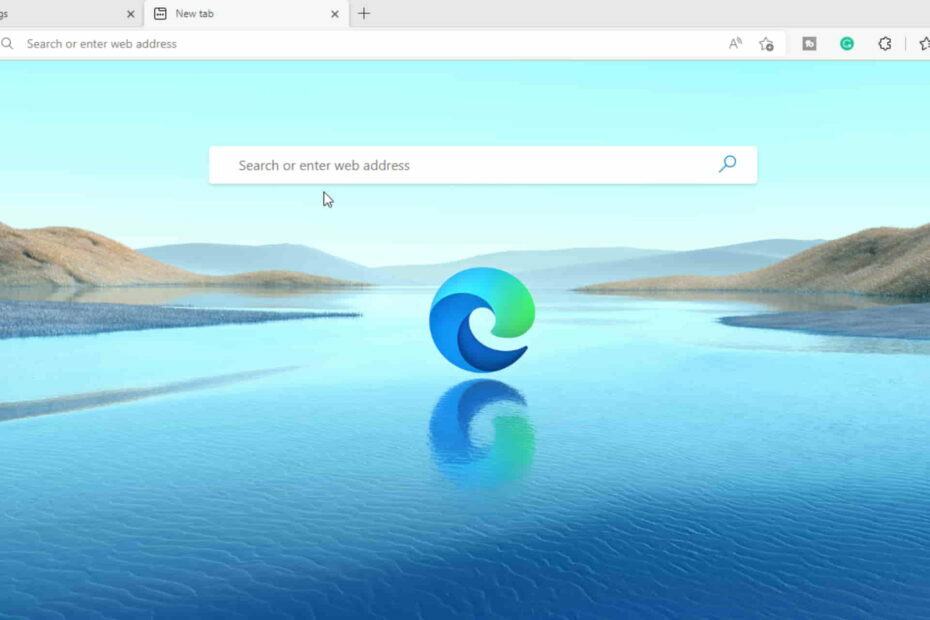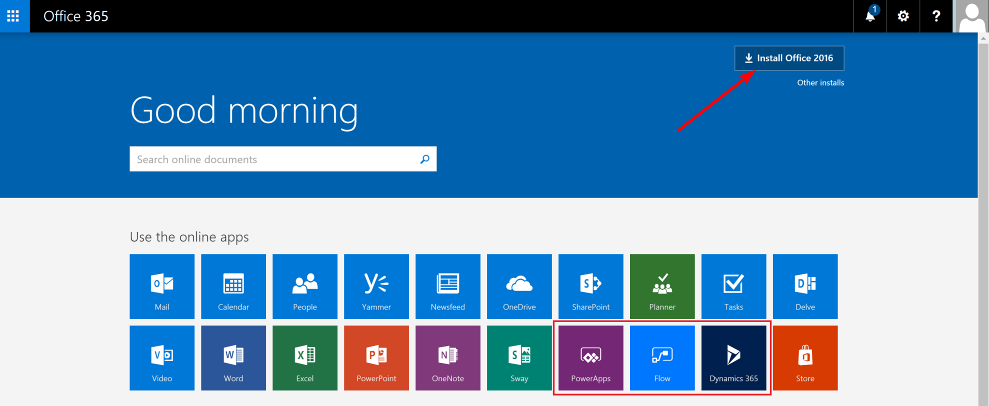הפעלת פותר הבעיות של Windows Store Apps עשויה להיות אחד מהתיקונים
- שגיאה זו מתרחשת כאשר אתה מזין אישורים שגויים או שיש לך מנהלי התקנים פגומים במחשב שלך.
- במדריך זה, נדון בכמה שיטות המומלצות על ידי מומחה לפתרון הבעיה.
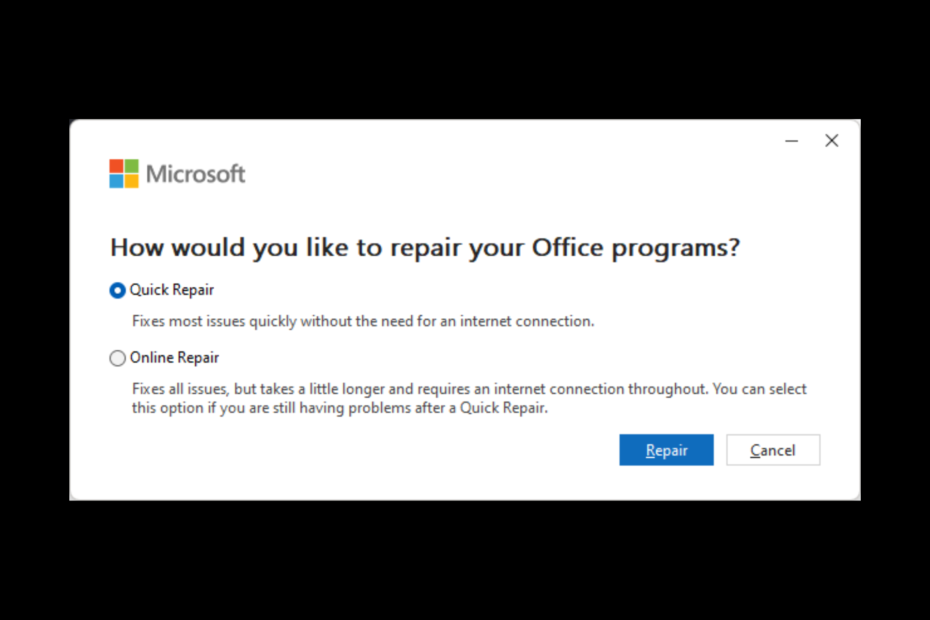
איקסהתקן על ידי לחיצה על הורד את הקובץ
תוכנה זו תתקן שגיאות מחשב נפוצות, תגן עליך מאובדן קבצים, תוכנות זדוניות, כשל חומרה ותייעל את המחשב שלך לביצועים מקסימליים. תקן בעיות במחשב והסר וירוסים כעת ב-3 שלבים פשוטים:
- הורד את Restoro PC Repair Tool שמגיע עם טכנולוגיות פטנט (פטנט זמין כאן).
- נְקִישָׁה התחל סריקה כדי למצוא בעיות של Windows שעלולות לגרום לבעיות במחשב.
- נְקִישָׁה תקן הכל כדי לתקן בעיות המשפיעות על האבטחה והביצועים של המחשב שלך.
- Restoro הורד על ידי 0 הקוראים החודש.
משתמשים רבים דיווחו על קוד שגיאה 0x80860010 בעת הכניסה לאחד מה אפליקציות של מיקרוסופט, כולל OneNote, Office, OneDrive וכו'. שגיאה זו עלולה למנוע ממך לגשת לאפליקציה או להשתמש בה. למרבה המזל, אנו יכולים לפתור בעיה זו תוך זמן קצר.
כאן, במדריך זה, נדון בשיטות לתיקון הבעיה מיד לאחר שנדבר על הגורמים להתרחשותה.
מה גורם לשגיאת התחברות 0x80860010 ב-Windows 11?
יכולות להיות סיבות שונות להתרחשות הבעיה; הזכרנו כאן כמה מהפופולריים:
- קבצי מערכת פגומים - אם המחשב שלך פגום או חסר קבצי מערכת, זה עלול לגרום לבעיות במחשב שלך, כולל אי אפשרות להתחבר לאפליקציות של Microsoft. עליך להפעיל סריקת SFC כדי לבדוק את הבעיה.
- אישורי כניסה שגויים - אם אתה משתמש בשם או בסיסמה שגויים עבור חשבון Microsoft שלך, ייתכן שתראה שגיאה זו.
- קבצי האפליקציה של Microsoft פגומים - אם קובץ האפליקציה פגום או חסר, ייתכן שתקבל שגיאה זו. כדי לתקן את זה, אתה יכול לתקן את האפליקציה או להתקין אותה מחדש.
- התנגשות עם תוכניות אחרות - אם תוכנית במחשב שלך מפריעה לפעולת אפליקציית Microsoft, אז אתה יכול לקבל שגיאה זו. כדי לתקן את זה, נסה סגור את אפליקציות הרקע ולבדוק אם הבעיה נמשכת.
מה אני יכול לעשות כדי לתקן את שגיאת הכניסה 0x80860010 ב-Windows 11?
לפני שתשתלב בשלבי פתרון בעיות, עברו על הבדיקות המקדימות האלה כדי לתקן את הבעיה:
- הפעל מחדש את המחשב.
- הפעל את המחשב שלך ב-a סביבת אתחול נקייה.
- לְבַצֵעַ ניקוי דיסק.
1. הפעל את פותר הבעיות של Windows
- ללחוץ חלונות + אני לפתוח הגדרות.
- עכשיו לך ל מערכת, ואז לחץ פותר בעיות.

- בעמוד הבא, בחר פותרי בעיות אחרים.
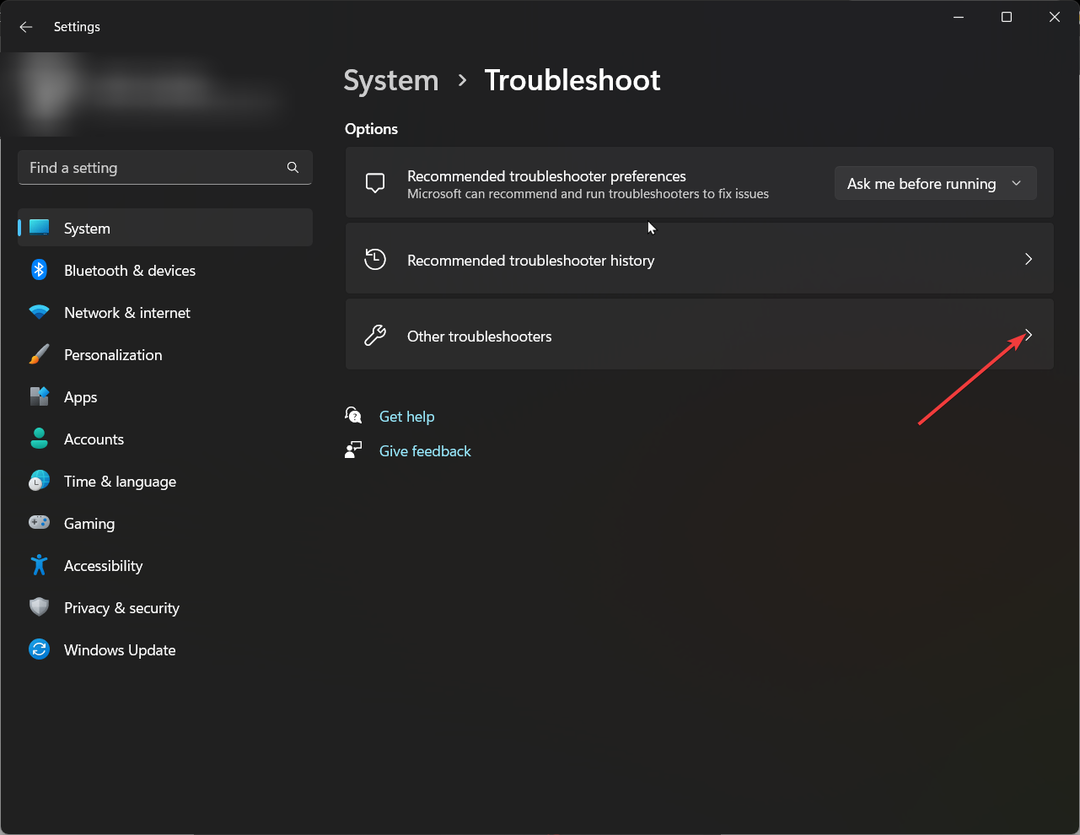
- מהרשימה, עבור אל אפליקציות Windows Store ולחץ לָרוּץ.
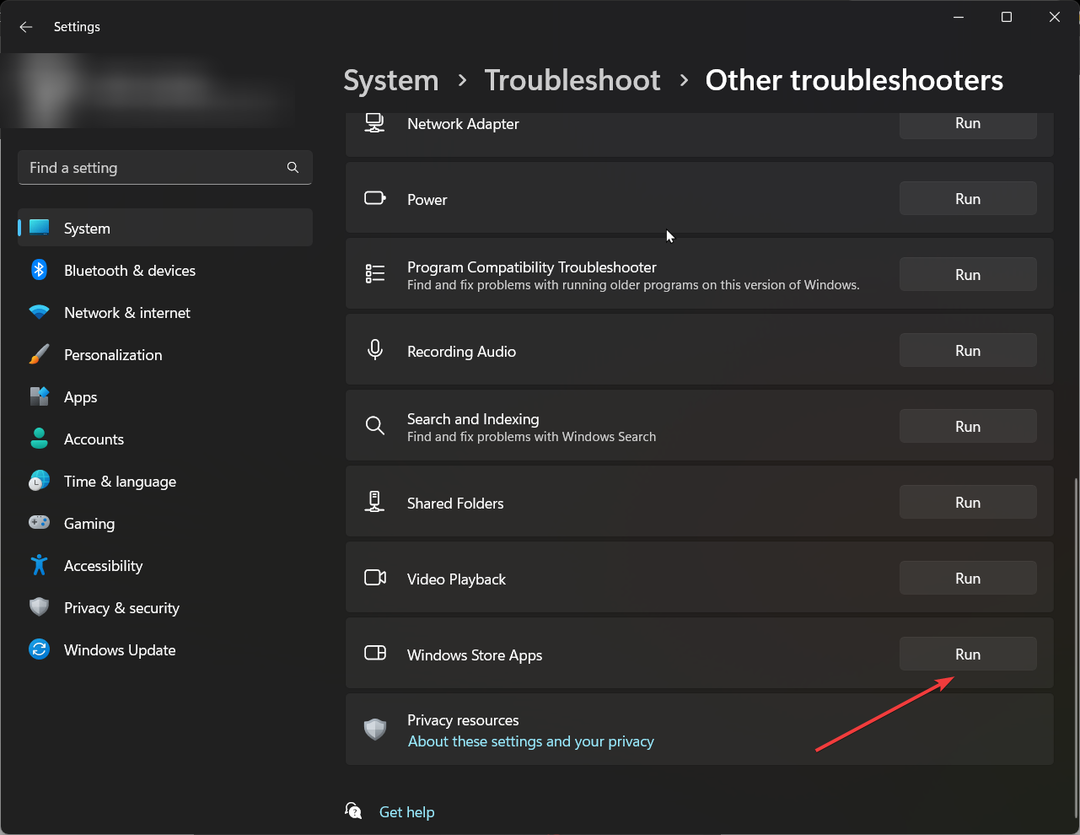
2. תקן את אפליקציית Microsoft Office
- ללחוץ חלונות + אני לפתוח הגדרות.
- לך ל אפליקציות, לאחר מכן אפליקציות מותקנות.
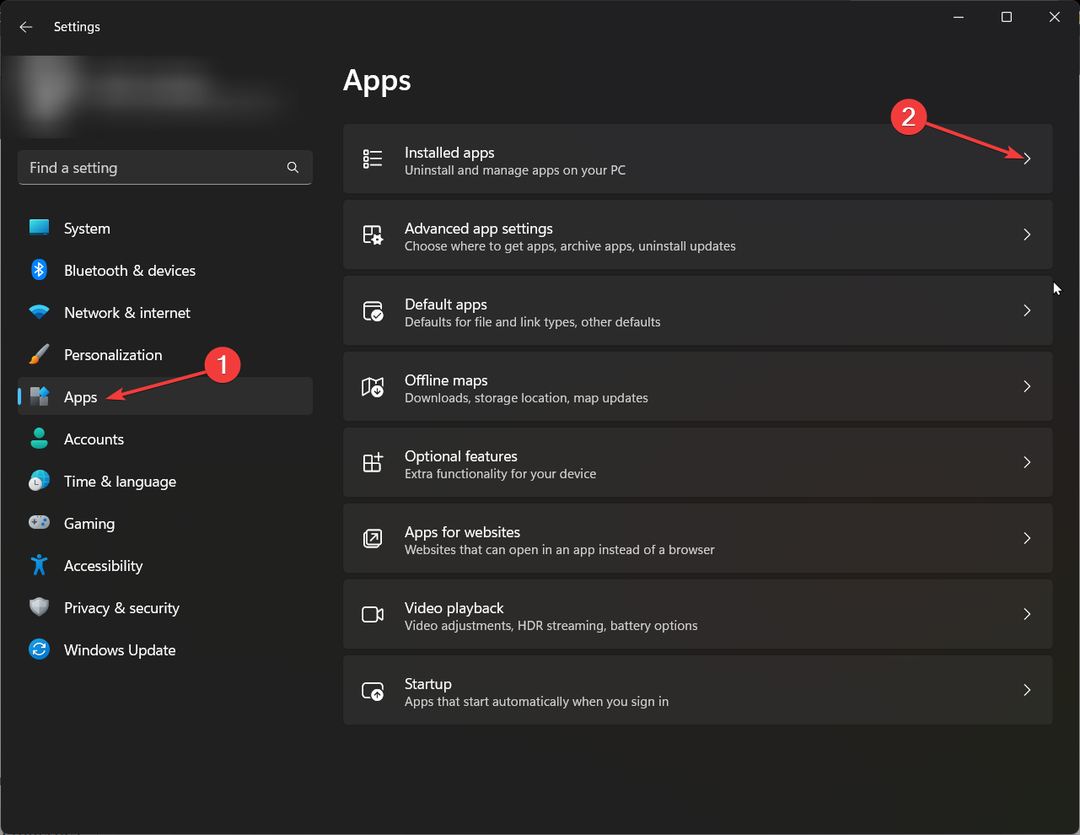
- מרשימת האפליקציות, אתר את ה מִשׂרָד האפליקציה, ולחץ על שלוש נקודות ליד זה.
- בחר לְשַׁנוֹת.
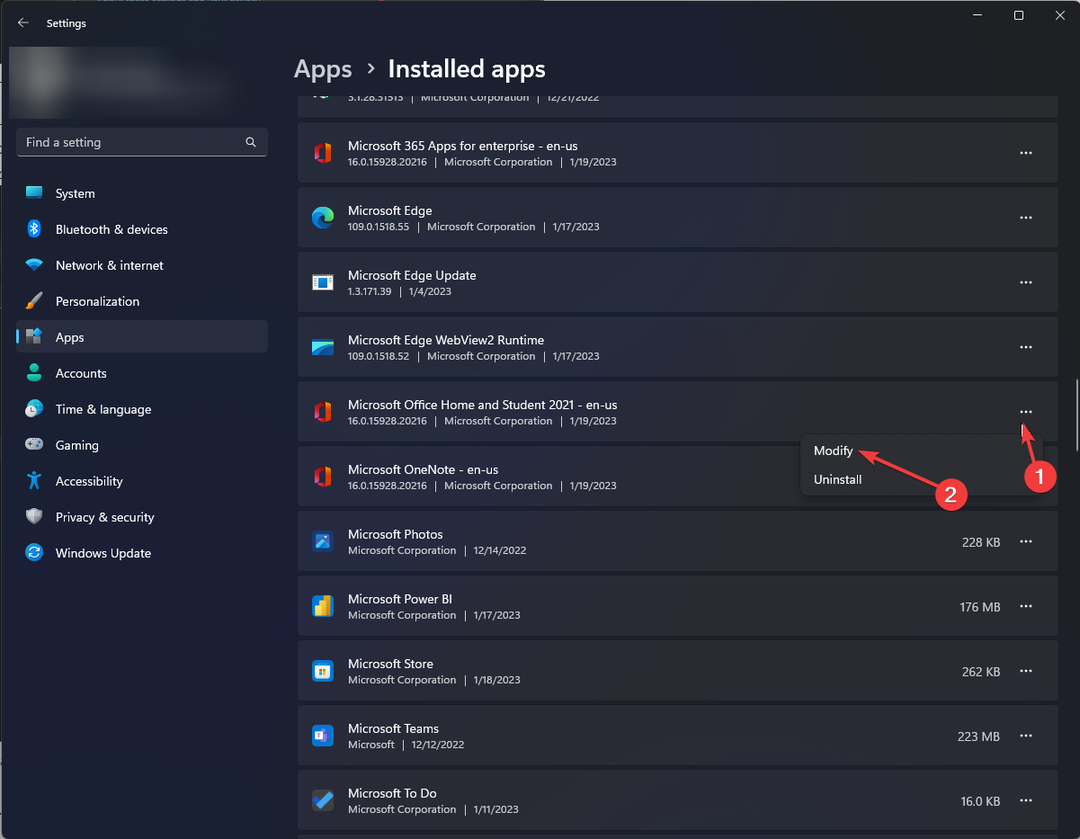
- בהנחיית UAC, לחץ כן.
- בחר תיקון מהיר, ואז לְתַקֵן.
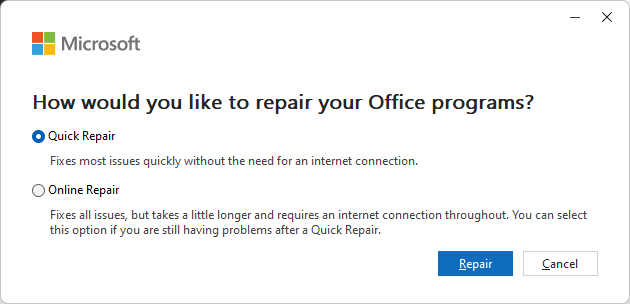
- תיקון: שולחן העבודה מתייחס למיקום שאינו זמין
- שגיאה 0x0000142: כיצד לתקן את זה ב-5 שלבים פשוטים
3. התקן מחדש את האפליקציה
- ללחוץ חלונות + ר כדי לפתוח את לָרוּץ חַלוֹן.
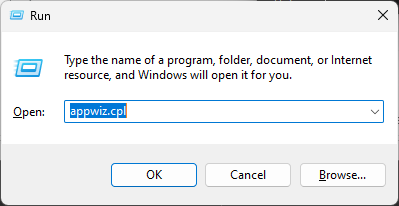
- סוּג appwiz.cpl ולחץ להיכנס כדי לפתוח רשימה של אפליקציות.
- בחר מִשׂרָד ולחץ הסר את ההתקנה.
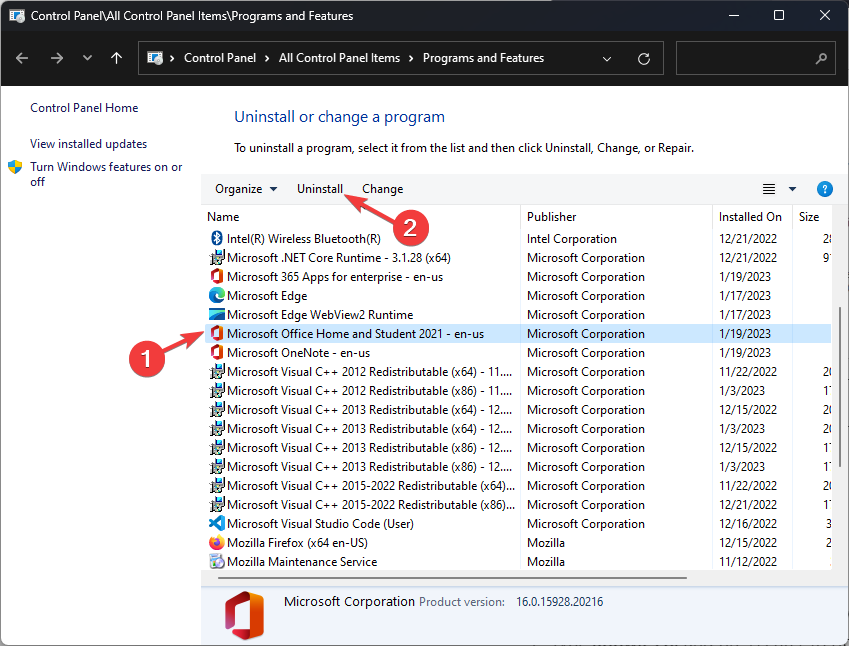
- הפעל מחדש את המחשב.
- כעת תוכל להוריד את אפליקציית Office באמצעות חשבון Microsoft שלך. אבל ראשית, היכנס לחשבון שלך, לחץ על תמונת הפרופיל שלך, לחץ חשבון מיקרוסופט שלי.
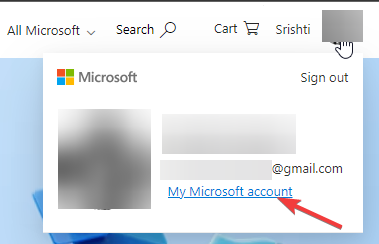
- לך ל מנויים.
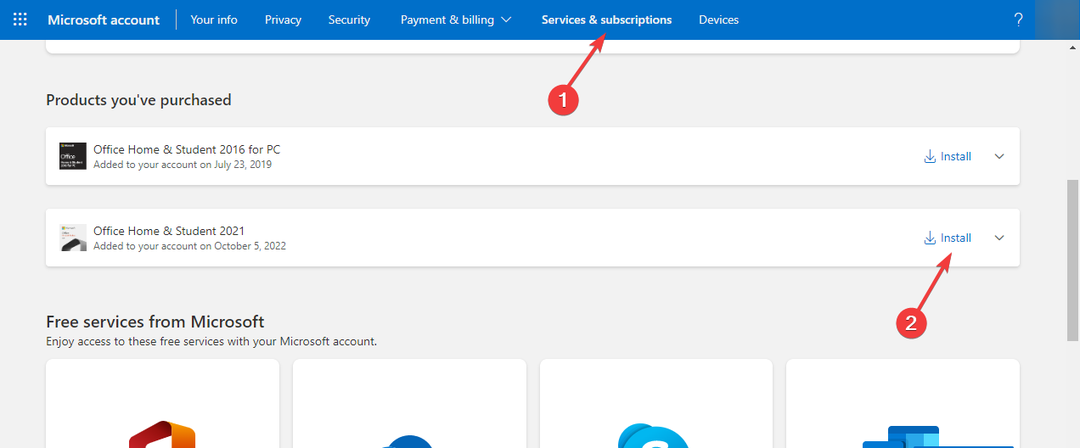
- לחץ על התקן את Office תַחַת אפליקציות והתקני Office.
- עקוב אחר ההוראות שעל המסך כדי להתקין שוב את Office.
4. הפעל את הפקודה SFC ו-DISM
- הקש על חלונות סוג מפתח CMD, ולחץ הפעל כמנהל.

- הקלד את הפקודה הבאה והקש Enter:
sfc/scnnow - תן לתהליך להסתיים, ואם יש שגיאה, העתק והדבק את הפקודה הבאה ולחץ על Enter:
DISM /online /cleanup-image /restorehealth
לאחר סיום הסריקה, הפעל מחדש את המחשב.
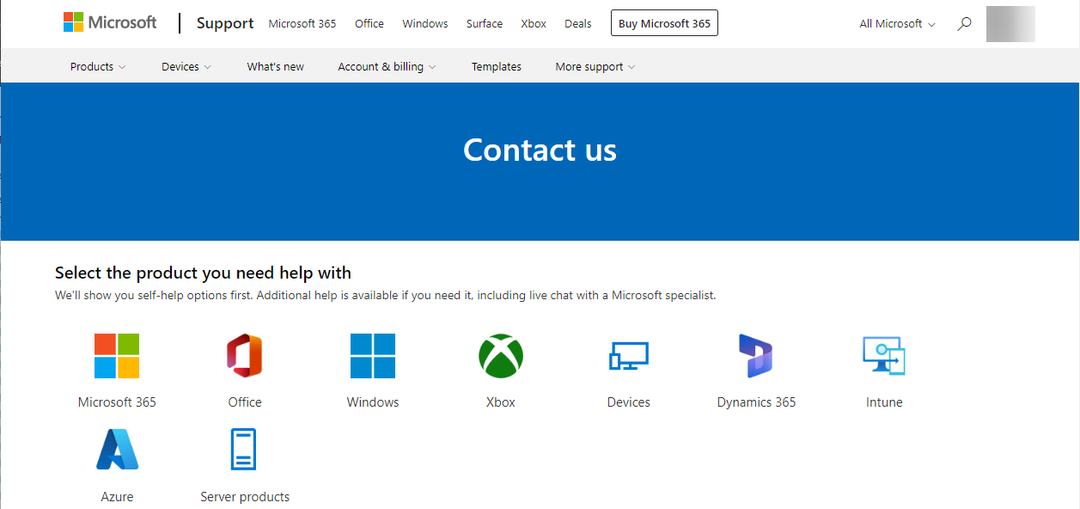
אם שום דבר לא עבד בשבילך, מומלץ לעשות זאת פנה לתמיכה של Microsoft. הסבר את כל התרחיש ואת הצעדים שנקטת כדי לתקן את הבעיה. זה עוזר להם להבין את המצב טוב יותר.
לכן, עליך לבצע את השיטות הבאות כדי לתקן את שגיאת הכניסה 0x80860010 ב-Windows 11. נסה אותם וספר לנו מה עבד בשבילך בתגובות למטה.
עדיין יש בעיות? תקן אותם עם הכלי הזה:
ממומן
אם העצות לעיל לא פתרו את הבעיה שלך, המחשב שלך עלול להיתקל בבעיות Windows עמוקות יותר. אנחנו ממליצים הורדת כלי תיקון מחשב זה (מדורג נהדר ב-TrustPilot.com) כדי לטפל בהם בקלות. לאחר ההתקנה, פשוט לחץ על התחל סריקה לחצן ולאחר מכן לחץ על תקן הכל.